1、js2py简介
http://www.porters.vip/verify/sign/ # 案例查看
Python中执行JS代码,通常两个库:js2py,pyexecjs
js2py是纯python实现的库,用于在python中运行js代码,本质上是将js代码翻译成python代码
js2py安装 pip install js2py
1.1快速入门
import js2py
print(js2py.eval_js('console.log("hello wrold")'))#括号内的为js语法可为语句可为函数
add = js2py.eval_js("function add(a,b){return a+b}")
print(add(1, 2))
1.2代码翻译
import js2py
#将js语句翻译为python语句
print(js2py.translate_js("console.log('hello world')"))
# 将js文件翻译为Python脚本(文件)
js2py.translate_file('test.js', 'test.py')
1.3代码中使用模块
import js2py
# 在js代码中导入Python模块并使用
# 使用pyimport语法
js_code = """
pyimport requests
console.log('导入成功');
var response = requests.get('http://www.baidu.com');
console.log(response.url);
console.log(response.content);
"""
print(js2py.eval_js(js_code))
2、ajax基本介绍
2.1动态了解HTML技术
• JS
• 是网络上最常用的脚本语言,它可以收集用户的跟踪数据,不需要重载页面直接提交表单,在页面嵌入多媒体文件,甚至运行网页
• jQuery
• jQuery是一个快速、简介的JavaScript框架,封装了JavaScript常用的功能代码
• ajax
• ajax可以使用网页实现异步更新,可以在不重新加载整个网页的情况下,对网页的某部分进行更新
2.2获取ajax数据的方式
1.直接分析ajax调用的接口。然后通过代码请求这个接口。
2.使用Selenium+chromedriver模拟浏览器行为获取数据
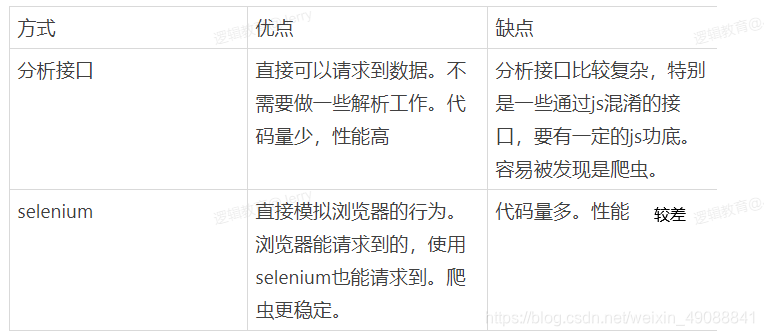
3、selenium + chromedriver获取动态数据
Chrome各版本驱动的下载地址
http://chromedriver.storage.googleapis.com/index.html
Firefox浏览器对应各个版本驱动下载地址:
https://github.com/mozilla/geckodriver/releases/
firefox各个版本安装包的下载地址:
http://ftp.mozilla.org/pub/firefox/releases/
3.1selenium简介
3.1.1
selenium是一个web的自动化测试工具,最初是为网站自动化测试而开发的,selenium可以直接运行在浏览器上,它支持所有主流的浏览器,可以接收指令,让浏览器自动加载页面,获取需要的数据,甚至页面截屏
3.1.2
chromedriver是一个驱动Chrome浏览器的驱动程序,使用他才可以驱动浏览器。当然针对不同的浏览器有不同的driver。以下列出了不同浏览器及其对应的driver:下载完后要记得添加环境变量或者直接加到python的环境变量中去
Chrome:https://sites.google.com/a/chromium.org/chromedriver/downloads
Firefox:https://github.com/mozilla/geckodriver/releases
Edge:https://developer.microsoft.com/en-us/microsoft-edge/tools/webdriver/
Safari:https://webkit.org/blog/6900/webdriver-support-in-safari-10/
下载chromedriver
百度搜索:(淘宝镜像)
安装总结:https://www.jianshu.com/p/a383e8970135
安装Selenium:pip install selenium
3.2phtomjs
无头浏览器:一个完整的浏览器内核,包括js解析引擎,渲染引擎,请求处理等,但是不包括显示和用户交互页面的浏览器
import time
from selenium import webdriver
# 驱动路径
driver = webdriver.PhantomJS()
# 打开网站
driver.get('https://www.baidu.com')
driver.find_element_by_id('kw').send_keys('python')
driver.find_element_by_id('su').click()
time.sleep(5)
driver.save_screenshot('baidu.png')
# 查看当前请求的url地址
print(driver.current_url)
#查看当前网页源代码
print(driver.page_source)
3.3selenium快速入门
import time
from selenium import webdriver
driver = webdriver.Chrome()
#窗口最大化
driver.maximize_window()
driver.get('https://www.baidu.com')
cookie = driver.get_cookies()
time.sleep(3)
driver.close()
time.sleep(1)
# 退出浏览器
driver.quit()
4、定位元素
4.1find_element_by_id()
from selenium import webdriver
from selenium.webdriver.common.by import By
driver = webdriver.Chrome()
driver.find_element_by_id('kw').send_keys('python***')
driver.find_element(By.ID,'kw')
4.2find_element_by_name()
from selenium import webdriver
from selenium.webdriver.common.by import By
driver = webdriver.Chrome()
driver.find_element_by_name('')
driver.find_element(By.NAME,'')
4.3find_element_by_tag_name()
from selenium import webdriver
from selenium.webdriver.common.by import By
driver = webdriver.Chrome()
driver.find_element_by_tag_name('')
driver.find_element(By.TAG_NAME,'')
4.4find_element_by_xpath()
from selenium import webdriver
from selenium.webdriver.common.by import By
driver = webdriver.Chrome()
driver.find_element_by_xpath('')
driver.find_element(By.XPATH,'')
find_element是获取第一个满足条件的元素。find_elements是获取所有满足条件的元素
5、操作表单元素
5.1操作输入框
第一步:找到这个元素。
第二步:使用send_keys(value),将数据填充进去
使用clear方法可以清除输入框中的内容
from selenium import webdriver
from selenium.webdriver.common.by import By
import time
driver = webdriver.Chrome()
driver.get('https://baidu.com/')
# ipt = driver.find_element_by_id('kw').send_keys('python')
# time.sleep(2)
# ipt.clear()
# ipt = driver.find_element_by_id('kw')
# print(type(ipt))#<class 'selenium.webdriver.remote.webelement.WebElement'>
# print(type(ipt.send_keys('python')))#<class 'NoneType'>
# time.sleep(2)
# ipt.clear()
5.2 操作checkbox
select元素不能直接点击。因为点击后还需要选中元素。这时候selenium就专门为select标签提供了一个类selenium.webdriver.support.ui.Select。将获取到的元素当成参数传到这个类中,创建这个对象。以后就可以使用这个对象进行选择了。
其它类型的下拉菜单直接定位选择就可
from selenium import webdriver
from selenium.webdriver.support.ui import Select
driver = webdriver.Chrome()
driver.get('https://www.17sucai.com/pins/demo-show?id=5926')
# driver.switch_to_frame(driver.find_element_by_id('iframe'))
driver.switch_to.frame(driver.find_element_by_id('iframe'))
ipt = Select(driver.find_element_by_name("country-wrap"))
ipt.select_by_index(2)
ipt.click()#AttributeError: 'Select' object has no attribute 'click'
6、行为链
from selenium import webdriver
from selenium.webdriver.common.action_chains import ActionChains
driver = webdriver.Chrome()
driver.get('https://www.baidu.com/')
# 定位到输入框
inputTag = driver.find_element_by_id('kw')
# 定位到百度一下按钮
submitBtn = driver.find_element_by_id('su')
# 实例化对象
actions = ActionChains(driver)
# 把鼠标移动到输入框中
actions.move_to_element(inputTag)
# 输入内容
actions.send_keys_to_element(inputTag,'jerry')
actions.move_to_element(submitBtn)
actions.click()
# 右键
actions.context_click()
# 提交行为链上的操作
actions.perform()
7、selenium页面等待
4.1cookie操作
保存用户在客户端的一些信息
from selenium import webdriver
driver = webdriver.Chrome()
driver.get('https:www.baidu.com/')
cookies = driver.get_cookies() # Returns a set of dictionaries
print(cookies)
# for cookie in cookies:
# # print(cookie)
print('*'*50)
print(driver.get_cookie('BD_HOME')) # 通过value来获得
driver.delete_cookie('BD_HOME') # 通过value来删除
4.2页面等待
# from selenium import webdriver
# import time
# driver = webdriver.Chrome()
# driver.get('https://www.baidu.com/')
# 强制等待
# # time.sleep(2)
# # 隐式等待
# driver.implicitly_wait(5)
# driver.find_element_by_id('kw').send_keys('python')
# 显式等待
from selenium import webdriver
from selenium.webdriver.common.by import By
from selenium.webdriver.support.ui import WebDriverWait
from selenium.webdriver.support import expected_conditions as EC
driver = webdriver.Chrome()
driver.get("https://www.baidu.com/")
try:
element = WebDriverWait(driver, 10).until(
EC.presence_of_element_located((By.ID, "myDynamicElement"))
)
finally:
driver.quit()
# sleep() 强制等待
# implicitly_wait(5) 隐式等待
# ebDriverWait() 显示等待
现在的网页越来越多采用了 Ajax 技术,这样程序便不能确定何时某个元素完全加载出来了。如果实际页面等待时间过长导致某个dom元素还没出来,但是你的代码直接使用了这个WebElement,那么就会抛出NullPointer的异常。为了解决这个问题。所以 Selenium 提供了两种等待方式:一种是隐式等待、一种是显式等待
• 隐式等待:调用driver.implicitly_wait。那么在获取不可用的元素之前,会先等待10秒中的时间
显示等待:显示等待是表明某个条件成立后才执行获取元素的操作。也可以在等待的时候指定一个最大的时间,如果超过这个时间那么就抛出一个异常。显示等待应该使用selenium.webdriver.support.excepted_conditions期望的条件和selenium.webdriver.support.ui.WebDriverWait来配合完成
一些其他的等待条件
• presence_of_element_located:某个元素已经加载完毕了。
• presence_of_all_elements_located:网页中所有满足条件的元素都加载完毕了。
• element_to_be_clickable:某个元素是可以点击了。
更多条件请参考:http://selenium-python.readthedocs.io/waits.html
8、打开多窗口和切换页面
有时候窗口中有很多子tab页面。这时候肯定是需要进行切换的。selenium提供了一个叫做switch_to_window来进行切换,具体切换到哪个页面,可以从driver.window_handles中找到
from selenium import webdriver
driver = webdriver.Chrome()
driver.get('https://www.baidu.com/')
driver.execute_script('windows.open("https://www.douban.com/")')
# driver.close() 关闭的是当前的窗口,无论调用多少次豆瓣都不会关闭
# driver.quit() 退出驱动了,关闭了所有的窗口
driver.find_element_by_id('kw').send_keys('python')
print(driver.current_url)#操作的也是当前窗口,与其他打开的窗口无关
# 切换窗口,进行切换操作
driver.switch_to.window(driver.window_handles[1])#从0开始打开
print(driver.current_url)